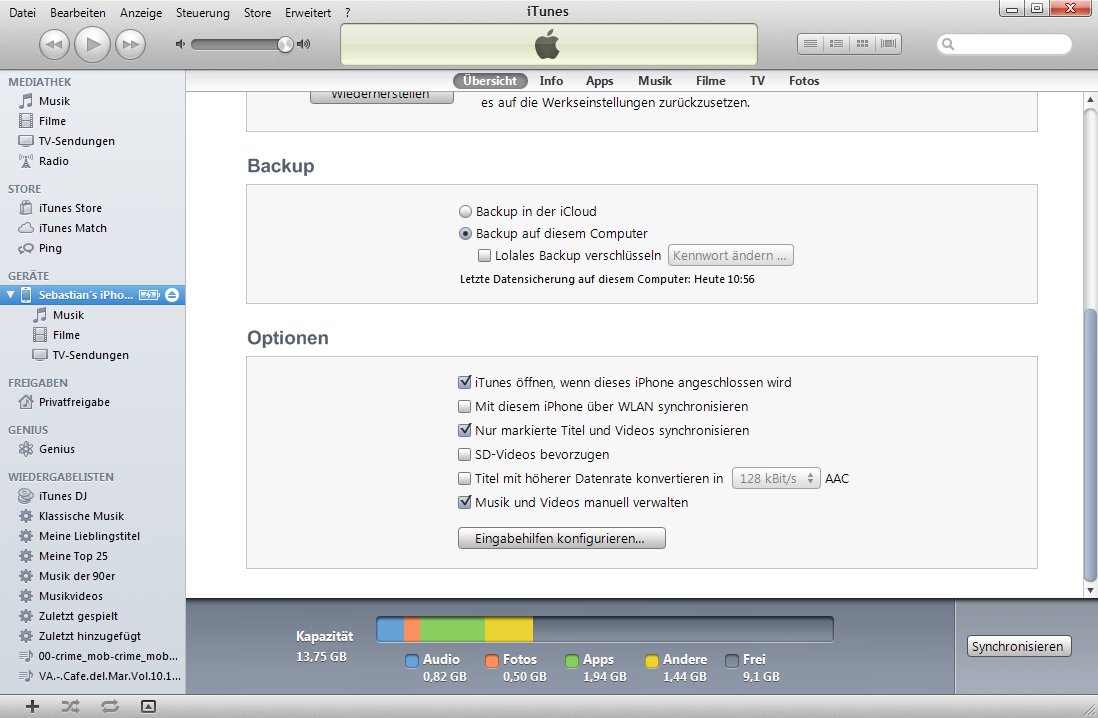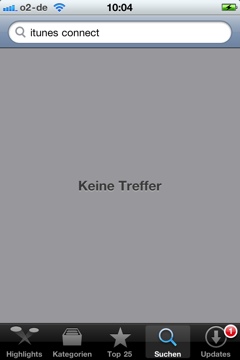Wenn man man vorhat in die iOS Entwicklung einzusteigen und seine eigene App programmieren will, benötigt man zwingend einen Mac, der nicht gerade billig ist. Im folgenden Artikel beschreibe ich, wie ich mir für 350€ (November 2012) einen Mac für die Entwicklung meiner iPhone Apps gekauft und diesen für Xcode aufgerüstet habe.
Für die iOS Entwicklung für iPhone und iPad benötigt man zwingende einen Mac mit Intel Prozessor. Leider sind diese nicht besonders günstig zu haben 🙁
Außerdem braucht man für die Programmierung zwingend Xcode als IDE, um auf iPhone und iPad zu testen und die App in den Store zu bringen.
Die neuste Version Xcode (4.5 aktuell) wiederum benötigt zwingend Mac OS X 10.7, was als Mindestanforderungen 2GB RAM und mindestens eine Intel Core 2 Duo benötigt (Achtungen, einen Intel Core Duo reicht nicht aus!).
Als günstigste Alternative habe ich mir deshalb einen gebrauchten Mac Mini gekauft mit
- 1,83Ghz Intel Core 2 Duo
- 80Gb Festplatte
- 1GB RAM
- von 2008
- ab 300€ bei Amazon
oder neuere Mac Minis Mac Mini Preis Übersicht